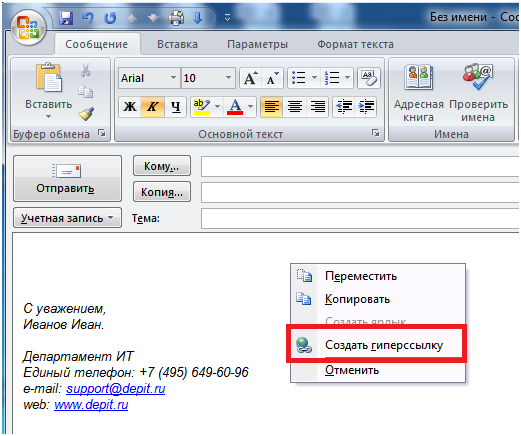Для получения доступа к почтовому ящику другого пользователя, например на время его отпуска, существую разные варианты. В случае использования в компании собственного почтового сервера на базе Microsoft Exchange удобнее всего подключать нужный почтовый ящик дополнительно к своему. Для этого нужно обратиться к системному администратору для получения прав просмотра интересующего ящика. Читать далее
Группировка ячеек в Excel 2007
Для более удобного просмотра электронных таблиц в Microsoft Excel 2007 есть функция группировки строк или столбцов. С помощью данной функции вы можете мгновенно скрывать или раскрывать часть таблицы, что позволит вам всегда иметь на экране только нужные в данный момент данные. Читать далее
Закрепление и блокировка строк и столбцов в Excel 2007
При работе с большими электронными таблицами иногда возникают трудности, связанные с тем, что когда вы листаете файл в поисках нужной ячейки, пропадают из вида заголовки строк и столбцов. Закрепление областей в Excel 2003 делалось по инструкции, приведенной тут. В 2007 Excel изменился интерфейс и для того, чтобы закрепить область, необходимо также как и раньше выделить необходимую строку или столбец, или ячейку на их пересечений Читать далее
Добавление ссылки на файл или папку в письмо Outlook
Когда Вам необходимо вставить ссылку на файл, расположенный в общем доступе, в письмо Outlook, вы можете воспользоваться инструкцией по копированию пути файла, или же просто, перетащить правой кнопкой мыши файл или папку в область письма и в открывшемся меню выбрать «Создать гиперссылку» (Рис. 1).
Создание подписи с гиперссылкой в Outlook 2007
Outlook 2007 одна из почтовых программ, которая обладает удобными и жизненно необходимыми возможностями для работы с электронной почтой. Одна из которых – создание легко настраиваемой автоматической подписи. Подпись может содержать сведения и персональные данные об отправителе, для более легкой связи с партнерами. В корпоративной подписи должны быть указаны: сайты компании или Ваша контактная информация. О том, как создать обычную подпись, можно почитать тут и тут, а как создать подпись с гиперссылкой Вы узнаете ниже Читать далее
Команда «копировать как путь» в контекстном меню проводника
Иногда в процессе работы возникает необходимость вставить в письмо прямую ссылку на документ или папку, находящуюся на удаленном ресурсе в сети.
В Windows XP для упрощения этого процесса приходится использовать программы типа Path2Clipboard (http://softsearch.ru/programs/27-232-path2clipboard-download.shtml).
После ее установки в контекстном меню (вызывается правым щелчком мыши на объекте) появляется дополнительный пункт, щелкнув по которому Вы копируете полный путь до файла в буфер обмена (Рис. 1). Вставка из буфера обмена в документ осуществляется с помощью CTRL+V.
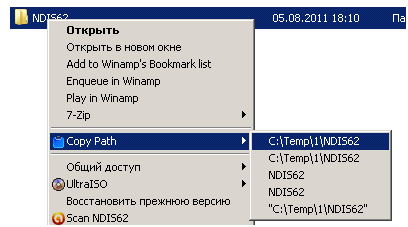
Рис.1
В Windows Vista и Windows 7 появилась возможность скопировать путь к файлу без установки стороннего программного обеспечения. Для этого нажмите правую клавишу мыши на файле удерживая при этом Shift и в открывшемся контекстном меню вы увидите пункт “Копировать как путь“.
Если вы выберите этот пункт, то в буфер обмена скопируется полный путь к файлу (Рис. 2).
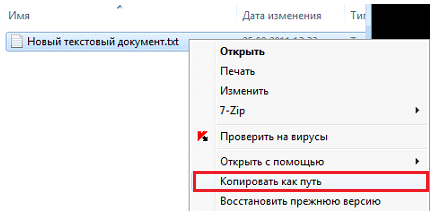
Рис.2
Создание подписи с картинкой и гиперссылкой в Outlook 2007
При создании подписи рекомендуется быть аккуратным при отправлении конфиденциальных сведений. Подпись должна быть краткой, не очень длиной и в то же время информативной. О том, как создать обычную подпись, можно почитать тут и тут. Весьма полезным будет установить логотип или ссылку на сайт компании. Читать далее